premiere導(dǎo)出gif的關(guān)鍵在于調(diào)整設(shè)置以平衡質(zhì)量與文件大小。1. 完成視頻編輯并設(shè)置入點(diǎn)(i鍵)和出點(diǎn)(o鍵)以確定gif范圍;2. 導(dǎo)出時(shí)選擇“動(dòng)畫 gif”格式并調(diào)整預(yù)設(shè),建議從“低分辨率”開始;3. 降低分辨率(如320×240)和幀速率(如12-15fps)以減小文件大小;4. 關(guān)閉“統(tǒng)一渲染最大深度”并調(diào)整顏色抖動(dòng)以優(yōu)化顏色表現(xiàn);5. 若顏色失真嚴(yán)重,可嘗試不同抖動(dòng)算法或簡(jiǎn)化源視頻顏色;6. 若動(dòng)畫卡頓,可提高幀速率、優(yōu)化文件大小或啟用硬件加速;7. 批量導(dǎo)出可通過(guò)adobe media encoder隊(duì)列、嵌套序列標(biāo)記或第三方腳本工具實(shí)現(xiàn)。導(dǎo)出后也可使用在線工具進(jìn)一步壓縮或優(yōu)化。
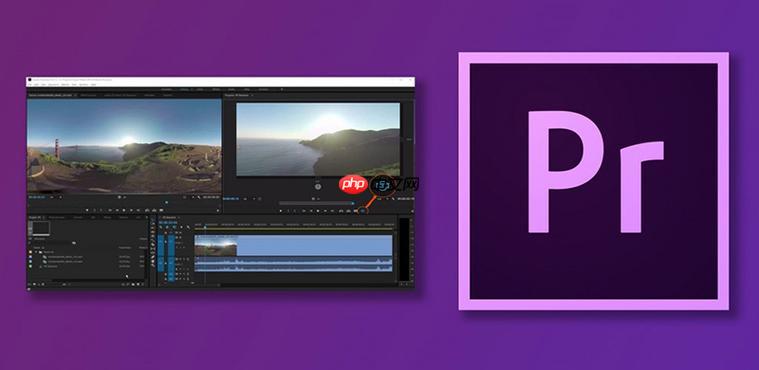
Premiere導(dǎo)出GIF,核心在于調(diào)整導(dǎo)出設(shè)置,平衡文件大小和動(dòng)畫質(zhì)量。簡(jiǎn)單來(lái)說(shuō),就是降低分辨率、幀率,并選擇正確的GIF導(dǎo)出選項(xiàng)。
解決方案:
- 完成視頻編輯: 在Premiere Pro中完成你的視頻編輯,確保時(shí)間線上的內(nèi)容是你想要制作成GIF動(dòng)畫的部分。
- 設(shè)置入點(diǎn)和出點(diǎn): 使用 I 鍵設(shè)置入點(diǎn),O 鍵設(shè)置出點(diǎn),精確選擇需要導(dǎo)出的視頻片段。這是控制GIF長(zhǎng)度的關(guān)鍵。
- 導(dǎo)出設(shè)置:
- 選擇導(dǎo)出格式: 點(diǎn)擊“文件” -> “導(dǎo)出” -> “媒體”。在導(dǎo)出設(shè)置窗口中,“格式”選擇“動(dòng)畫 GIF”。
- 預(yù)設(shè)調(diào)整: Premiere自帶一些GIF預(yù)設(shè),但通常需要手動(dòng)調(diào)整。建議從一個(gè)較低分辨率的預(yù)設(shè)開始,例如“低分辨率”。
- 分辨率設(shè)置: 降低“寬度”和“高度”值。GIF文件大小與分辨率成正比。通常320×240或更低是合理的起點(diǎn)。取消勾選“統(tǒng)一渲染最大深度”,這通常不適用于GIF。
- 幀速率設(shè)置: 降低“幀速率”。較高的幀速率意味著更流暢的動(dòng)畫,但也會(huì)顯著增加文件大小。嘗試12fps或15fps。
- 渲染設(shè)置: 確保“渲染最大深度”未勾選。
- 顏色抖動(dòng): 調(diào)整“顏色抖動(dòng)”值。較高的值可以減少顏色條帶,但也會(huì)增加文件大小。在顏色質(zhì)量和文件大小之間找到平衡。
- 導(dǎo)出: 設(shè)置好導(dǎo)出路徑和文件名,點(diǎn)擊“導(dǎo)出”。
Premiere導(dǎo)出GIF動(dòng)畫后,如果文件過(guò)大,還可以使用在線GIF壓縮工具進(jìn)一步優(yōu)化。
GIF動(dòng)畫導(dǎo)出后顏色失真怎么辦?
GIF格式本身只支持256色,這導(dǎo)致顏色失真成為常見問(wèn)題。Premiere的顏色抖動(dòng)設(shè)置可以緩解,但無(wú)法完全消除。
- 嘗試不同的顏色抖動(dòng)算法: Premiere提供了多種顏色抖動(dòng)算法,例如“擴(kuò)散”和“圖案”。嘗試不同的算法,看看哪個(gè)效果最好。
- 簡(jiǎn)化顏色: 如果視頻片段中顏色過(guò)渡復(fù)雜,可以嘗試在Premiere中先進(jìn)行顏色簡(jiǎn)化處理,再導(dǎo)出GIF。
- 使用更高質(zhì)量的源視頻: 如果源視頻質(zhì)量較差,導(dǎo)出的GIF顏色失真會(huì)更嚴(yán)重。盡可能使用高質(zhì)量的源視頻。
- 考慮其他格式: 如果顏色保真度至關(guān)重要,可以考慮使用其他視頻格式,例如WebM或MP4,并使用html5 video標(biāo)簽嵌入網(wǎng)頁(yè)。
Premiere導(dǎo)出GIF動(dòng)畫卡頓怎么辦?
GIF動(dòng)畫卡頓通常是由于幀速率過(guò)低或文件過(guò)大造成的。
- 提高幀速率: 適當(dāng)提高幀速率可以使動(dòng)畫更流暢,但也會(huì)增加文件大小。在流暢度和文件大小之間找到平衡。
- 優(yōu)化文件大小: 降低分辨率、減少顏色數(shù)量、裁剪不必要的幀都可以減小文件大小。
- 檢查Premiere性能: 確保Premiere Pro運(yùn)行流暢。關(guān)閉其他占用資源的程序,清理緩存,更新顯卡驅(qū)動(dòng)程序。
- 導(dǎo)出更短的片段: 較長(zhǎng)的GIF動(dòng)畫更容易出現(xiàn)卡頓。嘗試導(dǎo)出更短的片段。
- 使用硬件加速: 確保Premiere Pro啟用了硬件加速。這可以提高導(dǎo)出速度和性能。在“文件” -> “項(xiàng)目設(shè)置” -> “常規(guī)”中,將“渲染器”設(shè)置為使用GPU加速的選項(xiàng)。
如何批量導(dǎo)出多個(gè)GIF動(dòng)畫?
Premiere Pro本身不直接支持批量導(dǎo)出GIF動(dòng)畫,但可以通過(guò)一些技巧實(shí)現(xiàn)類似的效果。
- 使用Adobe Media Encoder隊(duì)列: 將多個(gè)Premiere Pro項(xiàng)目添加到Adobe Media Encoder隊(duì)列中,并為每個(gè)項(xiàng)目設(shè)置GIF導(dǎo)出設(shè)置。然后,一次性啟動(dòng)隊(duì)列,Media Encoder會(huì)自動(dòng)批量導(dǎo)出所有GIF動(dòng)畫。
- 創(chuàng)建嵌套序列: 將每個(gè)需要導(dǎo)出的視頻片段放入一個(gè)單獨(dú)的嵌套序列中。然后,創(chuàng)建一個(gè)主序列,并將所有嵌套序列放入其中。使用“標(biāo)記”功能在主序列中標(biāo)記每個(gè)嵌套序列的入點(diǎn)和出點(diǎn)。導(dǎo)出時(shí),選擇“使用標(biāo)記”選項(xiàng),Premiere Pro會(huì)根據(jù)標(biāo)記批量導(dǎo)出每個(gè)嵌套序列。這種方法比較繁瑣,但可以實(shí)現(xiàn)批量導(dǎo)出。
- 腳本或第三方工具: 可以使用Premiere Pro腳本或第三方工具來(lái)實(shí)現(xiàn)批量導(dǎo)出GIF動(dòng)畫。這些工具通常提供更靈活的選項(xiàng)和自動(dòng)化功能。
.jpg)

















.png)
